中古パソコン は、トラブルの危険性がある?使う前にしておきたい初期設定を紹介します
中古パソコンが大好きな、オッサンLABO(@ossan_labo)のオッサンです
中古パソコンは、とにかく安い!使えるパソコンが安く買えるのが魅力ですよね
で先日も、中古Surface Proを購入してウキウキしていたのですが・・・
友人から『中古パソコンって大丈夫なん?危険性とかないん?』って聞かれました
今では珍しくないと思っていたのですが、中古パソコンまだまだ身近じゃないんですねぇ
ということで今回の記事テーマは・・・
というお話しをしたいと思います
中古パソコン

オッサンLABO社会人歴20年になりますが、新品パソコンって・・・
社会人1年目のボーナスで購入した、SONYのVAIOが最後だったかも
その後は、2~3年落ちの企業リース 中古パソコンを使っていましたね
先日ブログで紹介した、中古Surface Proも、19,800円で購入しましたが・・・
メチャクチャ快適で、外出用のパソコンとして活躍しています
そんな感じで昔から、気軽に中古パソコンを使っていたので・・・
友人に言われるまで ”中古パソコンの危険性“ って考えたことがありませんでした

中古パソコンの危険性
確かに中古パソコンって、新品じゃないからトラブルは多いと思います
前のオーナーが、どんな使い方をしていたのかも判らないからね
そこで中古パソコンの危険性について、ちょっと調べてみたんですが・・・
可能性として考えられる危険性がコチラ
- 中古パソコンはすぐに壊れる!?
- ハッキングの可能性がある!?
中古パソコンはすぐに壊れる!?
以前の記事でも、パソコンの平均寿命について紹介しましたが・・・
HDDの寿命だったりOSのサポート期間、パソコンって結構短命だったりするんですよね
中古パソコンの場合、発売してからカナリ時間も経ってるし・・・
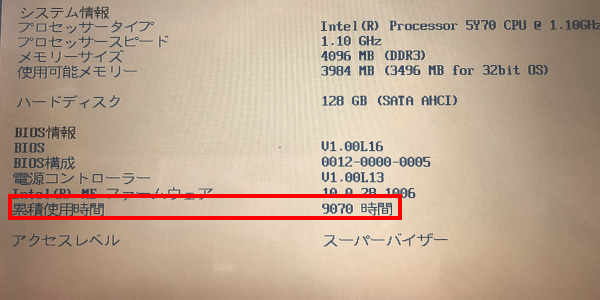
新品パソコンに比べると、確実に壊れる可能性は高いですね

ハッキングの可能性がある!?
さらに中古パソコンで怖いのが、ウイルスなどのハッキング問題ですね
可能性の話しですが、”個人がパソコンを売る場合“ って・・・
パソコンを買い替えて不要になったか、調子が悪くて使えなくなったかだと思います
もしパソコンの調子が悪い理由が、ウイルス感染だった場合・・・
購入した中古パソコンを、そのまま使うとハッキング(情報が洩れる)の可能性があります

それに中古パソコンが、ウイルス感染していない場合でも・・・
セキュリティが古い可能性があるので、ウイルス感染の危険性は高くなりますね
中古パソコンを買うなら

どんな使われてきたかも不明だし、セキュリティも古い可能性があるので・・・
どうしても新品パソコンより、中古パソコンは危険性が高くなりますよね
でも ”安くパソコンを購入したい!“ というオッサンLABOのような人も多いと思います
そこで中古パソコンでも、安心して使うことが出来るように・・・
中古パソコン使う前にしておきたい初期設定をご紹介したいと思います
正しく初期設定をすれば、中古パソコンでも安心して長く使えると思います
中古パソコン 使う前の 初期設定
中古パソコンでも、購入したらスグ使いたくなりますが・・
何もせずに使い始めるのは危険なので、まずは焦らず初期設定をしましょう
中古パソコンを使う前にしておきたい ”初期設定は4つ“ あります
- ライセンスの確認
- セキュリティ対策
- アップデート
- バックアップ
このうち1~3は、必ずしておくことをオススメします
今回紹介する中古パソコンの初期設定は、Windowsパソコンを前提にお話ししています。
ライセンスの確認
まずライセンスの確認ですが、これはパソコンの使用権の確認ですね
主なライセンスの確認は、OSやWord・Excelなどのアプリがありますが・・・
もしライセンスが確認できないと、数日で使用が出来なくなるので注意が必要です
Windowsライセンス確認
Windows アイコンを右クリックして、システムを選択します
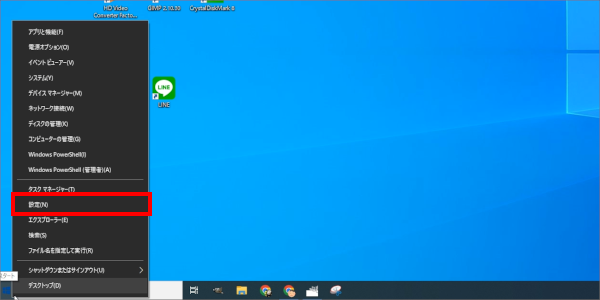
あとは右メニューから ”ライセンス認証“ をクリックするだけ
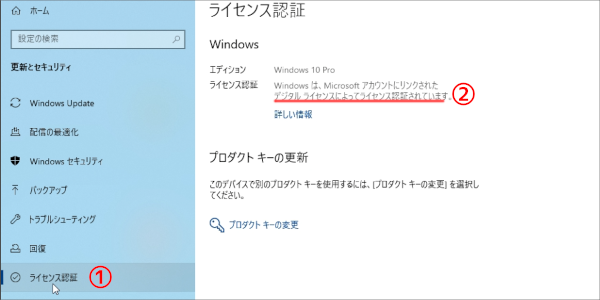
ちなみに検索バーに ”ライセンス認証“ と入力してもOKですよ
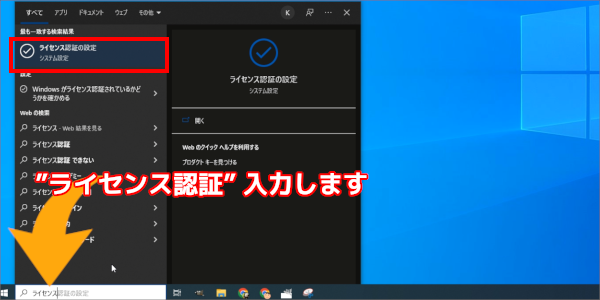
OFFICEライセンス
次はWord・Excelなどの ”有料アプリ“ も、ライセンスの確認が必要になります
まずはアプリを起動して、スタートページにある ”アカウント“ を選択します
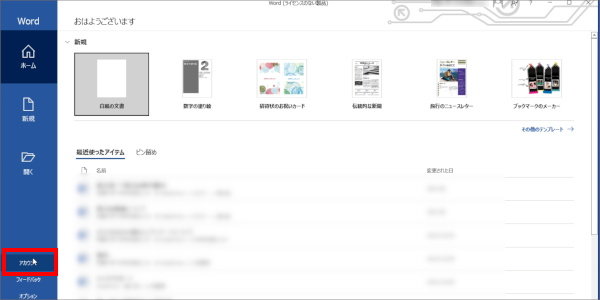
”ライセンス認証された製品“ が表示されていればOKです
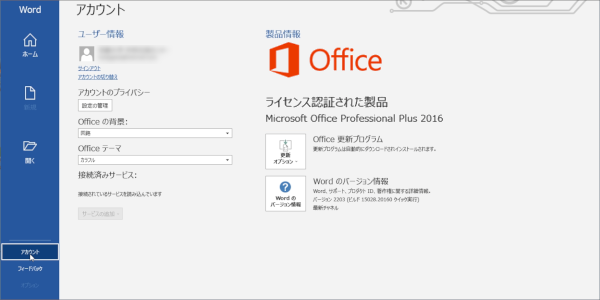
もし ”ライセンス認証が必要“ と表示されている場合は、たぶんアプリが使えません
OFFICE365などのサブスクリプション製品の場合は、有効年月日の記載がされています。
セキュリティ対策
パソコンが感染って、いつも色々なウイルスの攻撃にさらされているため・・・
パソコンのセキュリティ対策は、いつも万全の状態にしておく必要があります

セキュリティ対策するまで、インターネットにも接続できないんですか!?
そこは大丈夫です!特に Windows パソコンは優秀で・・・
標準で ”Windows Defender“ と呼ばれる、セキュリティ対策ソフトが搭載されています
しかも、この ”Windows Defender“ って、無料なのに結構優秀で・・・
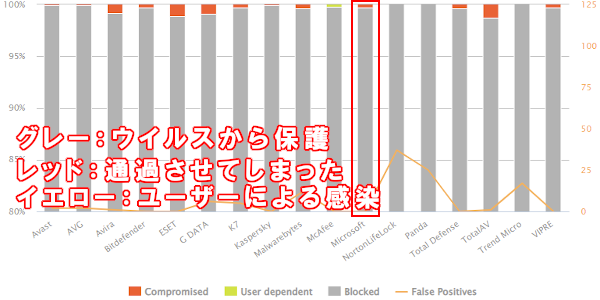
参照:AV-Comparatives(セキュリティソフトの評価第三者機関)
無料なのに、意外にもシッカリとセキュリティ対策をしてくれているようです
もちろん、より安全に中古パソコンを使うためには・・・
さらに強力なセキュリティ対策が必要なので、有料ソフトなどの追加をオススメします
アップデート
”Windowsは、標準セキュリティ対策で安心“ と思っていたら大間違いで・・・
ウイルスって常に進化しているので、セキュリティも常に最新じゃないとダメなんです!
もし中古パソコンが、古いデータのままだと・・・
最新のウイルスに対抗出来ないので、必ず中古パソコンのアップデートをしましょう!
まずはWindowsボタンを右クリックして、設定をクリックします
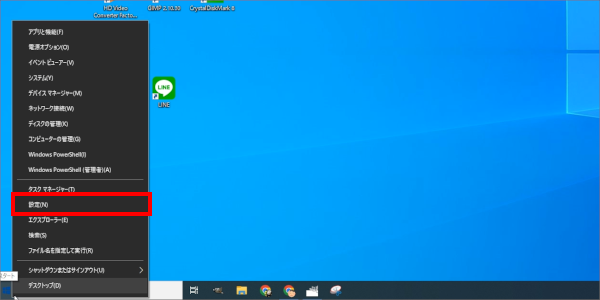
次に ”更新とセキュリティ“ をクリックします
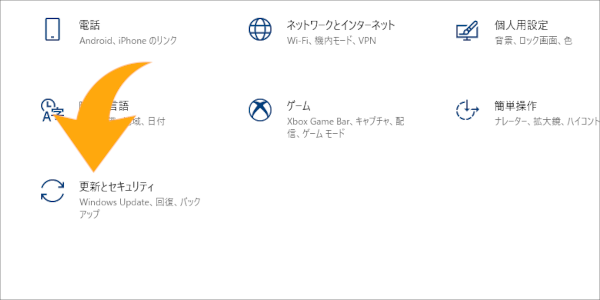
パソコンの状態が最新でなければ、Windowsアップデートを行いましょう
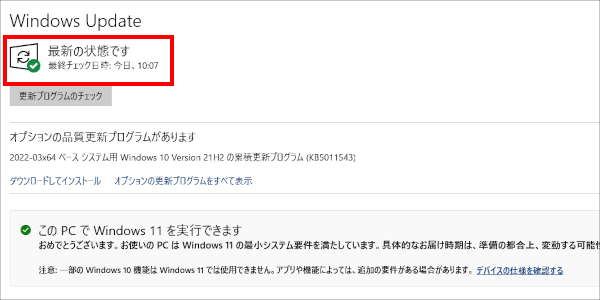
これで ”Windows Defender“ も最新の状態になるので、安心してパソコンが使えますよ
バックアップ
ここまでが中古パソコンを購入したら、必ずしておきたい初期設定ですが・・・
ただ中古パソコンって、本体自体が物理的に劣化していますよね?
当たり前ですが、新品パソコンい比べると壊れる危険性は高いです
そこで万が一のトラブルに備えて、バックアップを取っておきましょう!
Windowsシステムツールから ”コントロールパネル“ をクリックします
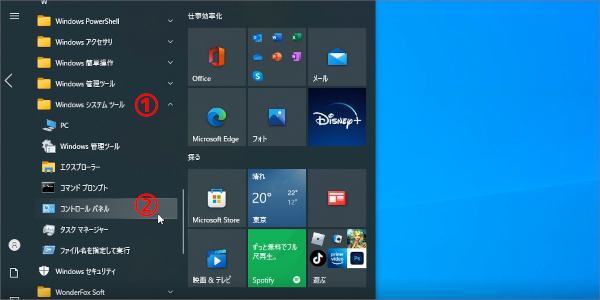
次に ”バックアップと復元“ をクリックします
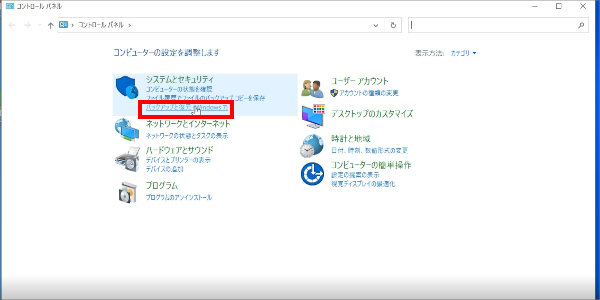
”バックアップの設定“ をクリックして・・・
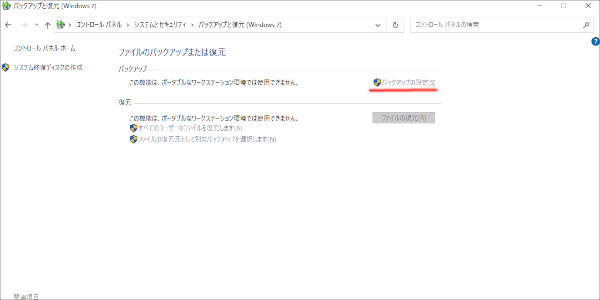
指示に従って進むと、バックアップが開始されます
バックアップ方法は簡単なんですが、メリットとデメリットがあるので紹介しますね
- 個人の保存データを自動でバックアップしてくれる
- 設定も復元も簡単なので気軽に使える
- バックアップ保存用の容量が必要になる
- 別のパソコンでは復元できない可能性がある
万が一のトラブルに備えて、準備しておきたいバックアップですが・・・
Windows初期化なら公式サイトから、インストールメディアが作成できます
また普段から個人データは、クラウドや外付けドライブにバックアップしておけば・・・
中古パソコンが起動しなくなっても安心ですよね

安全な中古パソコンが買えるお店
いろいろ中古パソコンの危険性や、初期設定について紹介してきましたが・・・
そもそも必ず ”中古パソコン = 危険“ というわけじゃないですよ
最近は、メンテナンスも保証も付いてくる ”安全な中古パソコン“ が売っています
次は”安全な中古パソコン“ が買えるお店を紹介しますね
- 永久保証のデジタルドラゴン
- とにかく安い!ジャンクワールド
- ビジネスPCなら Be-Stock!
気になる人は、ぜひオンラインストアを覗いてみてください
永久保証のデジタルドラゴン
最初に紹介する中古ショップは ”デジタルドラゴン” です
デジタルドラゴンの最強にして最大の特徴が・・・
中古パソコンに、永久保証(1年に1回利用)という驚きのサービスが付いています
さらにパソコン市場で大手の ”パソコン工房“ が運営しているのでメンテナンスも安心
はじめての中古パソコンで、絶対に失敗したくない人向けのお店ですね

とにかく安い!ジャンクワールド
次は、WindowsからMacまで幅広い商品を安く売っている”ジャンクワールド“ です
中古パソコン自体も安いのですが・・・
送料が全国一律900円(離島を除く)と、非常に親切な設定なのが嬉しいですね
お店に買いに行く交通費を考えると、ジャンクワールドで買って損はないです
さらに永久保証までとはいきませんが、ショップ保証がついてくるので安心
年間40,000台を販売する実績もあって、こちらも信頼できるお店です

ビジネスPCなら Be-Stock!
最後は Let’sNoteやLenovoなど、ビジネスPCを多数扱う ”Be-Stock!“ です
Be-Stock!の特徴としては、とにかく利用者の評判が高いこと
楽天市場やヤフーショッピングでもBe-Stock!商品を購入できるのですが・・・
どちらのオンラインストアでも、評価は5点満点中4.5点以上が付いています
丁寧な梱包や商品状態の判りやすさなど、パソコン初心者向けのお店です

中古パソコンを安全に使う前の初期設定
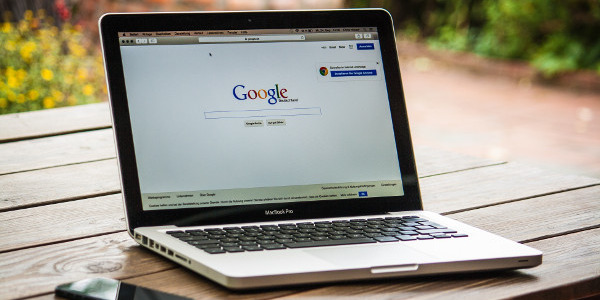
今回は、中古パソコンの危険性と、購入後にしておきたい初期設定を紹介しました
前のユーザーがどんな使い方をしていたのか解らないので・・・
中古パソコンってチョット不安ですが、今回紹介した初期設定をしておけば大丈夫
それでも中古パソコンが不安な人は、安心して買えるお店をオススメします
古くてもまだまだ使えるパソコンって多いので、中古パソコンオススメです
このオッサンLABOのブログでは・・・
古くなって使わなくなったパソコンの使い道なども考えています
興味のある人は、ぜひ古いパソコンの使い道の記事も参考になってください



